HP Elite Slice for Meeting Rooms G2 for Intel Unite User Manual
Browse online or download User Manual for Unknown HP Elite Slice for Meeting Rooms G2 for Intel Unite. HP Elite Slice for Meeting Rooms G2 for Intel Unite Panduan Pengguna
- Page / 55
- Table of contents
- BOOKMARKS
- Panduan Pengguna 1
- Tentang Panduan Ini 3
- 1 Fitur Produk 9
- Komponen belakang 10
- Komponen samping 11
- Modul Ingest Video HP 12
- Modul Tampilan Nirkabel 13
- Unit penerima nirkabel 14
- Pelat VESA HP (opsional) 15
- 2 Pengaturan 16
- Melepaskan modul 19
- Menyambung daya AC 21
- Menyiapkan solusi konferensi 22
- Solusi Intel Unite 29
- 10. Tekan tombol daya 34
- 26 Bab 2 Pengaturan 34
- 3 Upgrade perangkat keras 35
- Melepas panel akses 36
- Meletakkan komponen internal 37
- Memutakhirkan memori sistem 38
- Mengisi slot modul memori 39
- Memasang modul memori sistem 40
- Metode pengardean 44
- Persiapan pengiriman 46
- C Aksesibilitas 47
- Menilai kebutuhan Anda 48
- Aksesibilitas untuk produk HP 48
- Standar dan undang-undang 49
- Undang-undang dan regulasi 50
- Organisasi 52
- Menghubungi bagian dukungan 53
Summary of Contents
Panduan Pengguna
Komponen belakangItem Komponen Item Komponen1 Tombol daya 6 Port USB (2)2 Lampu aktivitas disk 7 Konektor Dual-Mode DisplayPort (D++)3 Konektor daya 8
Komponen sampingItem Komponen Item Komponen1 Port USB Tipe-C(dinonaktifkan di pabrik, diaktifkan melalui BIOS sistem)CATATAN: Port USB Tipe C ini tida
Lokasi informasi peraturan dan nomor seriSetiap modul dasar dilengkapi nomor seri dan nomor ID produk unik yang digores dengan laser pada bagian penut
Modul Layar Nirkabel HP dan unit penerima (opsional)Modul Layar Nirkabel dan unit penerima mungkin disertakan bersama Microsoft Skype Room System (SRS
Unit penerima nirkabelItem Komponen Item Komponen1 Port HDMI 5 Tombol pelepas pelat VESA2 Konektor daya USB Micro-B 6 Pelat sekrup pelat VESA untuk me
Pelat VESA HP (opsional)Pelat VESA HP opsional memungkinkan rakitan untuk dipasang ke meja. Produk tidak boleh dipasang ke dinding atau di bawah meja.
2 PengaturanMenghubungkan atau melepaskan modulModul tambahan dapat dipasang ke modul dasar dalam urutan berikut, dari atas ke bawah:● Modul Ingest vi
6. Sejajarkan port sambungan modul di bagian bawah modul dasar dengan konektor ekspansi modul pada modul baru dan tekan modul dasar ke bawah dengan ku
3. Geser kait pelepas cepat di bagian belakang Pelat VESA ke posisi terkunci untuk mengunci semua modul secara bersamaan.PENTING: Terdapat empat tab p
Melepaskan modulPENTING: Sebelum memutuskan modul, matikan modul dasar dan putuskan sambungannya dari semua catu daya AC.Pada modul tidak dapat dilaku
© Copyright 2018 HP Development Company, L.P.Windows adalah merek dagang terdaftar atau merek dagang Microsoft Corporation di Amerika Serikat dan/atau
Memasang produk pada perangkat pemasanganJika Pelat VESA, tersedia sebagai pilihan, telah terhubung, produk dapat dipasang di atas meja.Untuk memasang
Memasang kabel pengaman (opsional)Kunci kabel ultra-tipis 10 mm opsional yang ditampilkan di bawah dapat digunakan tumpukan modul bersamaan. Kunci kab
e. Tekan penutup port (4) ke konektor kabel untuk melindungi dan mengamankan konektor.2. Hubungkan peralatan yang tersisa, seperti CoRC atau monitor,
Solusi konferensi Microsoft Skype Room System (SRS)Gambar di bawah ini menunjukkan sistem kabel SRS.TIPS: Saat perutean kabel di bawah meja atau permu
e. Tekan kembali penutup port ke konektor kabel (4) untuk melindungi dan mengamankan konektor.5. Menhubungkan ke CoRC.a. Hubungkan kabel USB-C dari ba
d. Pasang penutup belakang ke bagian belakang CoRC (3).6. Untuk menghubungkan kabel input video HDMI ke Video Ingest Module, masukkan terminal keamana
c. Sambungkan unit penerima ke port HDMI dan port USB listrik pada monitor (3) menggunakan kabel HDMI dan kabel USB Micro-B yang disertakan dengan Mod
boleh terpisah dengan jarak lebih dari 8 meter (26,6 kaki) dari Modul Tampilan Nirkabel dan dalam sudut 90 derajat.CATATAN: Bagian depan unit penerima
b. Hubungkan monitor ke port HDMI atau konektor DisplayPort (2) pada Kabel dan Penutup Port.CATATAN: Jika diperlukan dua port HDMI, gunakan adaptor ak
12. Hubungkan adaptor AC ke konektor daya di Kabel dan Penutup Port (3).13. Tekan tombol daya.14. Ikuti petunjuk Microsoft Skype Room System (SRS) unt
Tentang Panduan IniPanduan ini menyediakan informasi dasar untuk penggunaan dan pemutakhiran produk ini.PERINGATAN! Menunjukkan situasi berbahaya yang
TIPS: Saat perutean kabel di bawah meja atau permukaan lainnya, gunakan panduan kabel untuk meminimalkan tekanan pada kabel.1. Hubungkan modul yang di
a. Hubungkan kabel daya monitor ke stopkontak AC (1).b. Gunakan strip perekat yang disertakan untuk mengencangkan unit penerima di tempatnya (2). Past
Untuk melepas unit penerima dari pelat VESA, geser tombol pelepas pada pelat VESA. Unit penerima akan muncul, sehingga dapat ditarik dari pelat VESA.P
b. Hubungkan monitor ke port HDMI atau konektor DisplayPort (3) pada Kabel dan Penutup Port. Port USB tipe-C (2) pada Kabel dan Penutup Port juga dapa
9. Hubungkan adaptor AC ke konektor daya di Kabel dan Penutup Port (3).10. Tekan tombol daya.11. Ikuti petunjuk solusi Intel Unite untuk menginstal pe
3 Upgrade perangkat kerasFitur kemampuan servisKomputer ini dilengkapi tur yang memudahkan Anda melakukan peningkatan kemampuan dan layanan.Peringata
Melepas dan memasang kembali panel aksesMelepas panel aksesPanel akses harus dilepaskan untuk mengakses SSD (solid state drive) dan modul memori siste
Memasang kembali panel akses1. Letakkan produk menghadap ke bawah pada permukaan datar yang diberi alas kain yang lembut.2. Sejajarkan panel akses den
Memutakhirkan memori sistemSlot modul memori di papan sistem dapat berisi hingga dua modul memori standar industri. Minimal satu SODIMM (modul small o
Mengisi slot modul memoriTerdapat dua slot modul memori, satu slot per saluran. Slot tersebut berlabel DIMM1 dan DIMM3. Slot DIMM1 beroperasi di salur
iv Tentang Panduan Ini
Memasang modul memori sistemPENTING: Anda harus melepaskan kabel daya AC dan menunggu selama sekitar 30 detik agar arus tidak mengalir sebelum memasan
3. Masukkan modul memori baru ke dalam slot dengan sudut kurang lebih 30° (1), dan kemudian tekan modul memori (2) agar kait terkunci pada tempatnya.C
Melepas dan mengganti SATA SSDCATATAN: Cadangkan SSD sebelum Anda melepaskannya sehingga Anda dapat memindahkan data tersebut ke SSD baru.Untuk menamb
6. Atur SSD baru (1) ke dalam rongga. Pastikan bahwa sisi SSD yang berlabel tetap terlihat.7. Kencangkan keempat sekrup (2) untuk menahan SSD pada ron
A Pelepasan muatan listrik statisPelepasan muatan listrik statik dari jari atau konduktor lain dapat merusak papan sistem atau perangkat sensitif stat
B Panduan pengoperasian komputer, pemeliharaan rutin, dan persiapan pengirimanPanduan pengoperasian komputer dan pemeliharaan rutinUntuk melakukan per
Persiapan pengirimanIkuti petunjuk ini bila mempersiapkan komputer untuk dikirim:1. Mencadangkan le SSD ke perangkat penyimpanan eksternal. Pastikan
C AksesibilitasAksesibilitasHP berupaya untuk merajut keberagaman, inklusi, dan kehidupan pribadi/pekerjaan menjadi budaya perusahaan kita, sehingga t
● Menjalin hubungan dengan penyedia solusi dan teknologi bantu terkemuka.● Mendukung riset dan pengembangan internal dan eksternal yang akan menyempur
● HP Elite x3–Opsi Aksesibilitas (Windows 10 Mobile)● HP PC–Opsi Aksesibilitas Windows 7● HP PC–Opsi Aksesibilitas Windows 8●HP PC–Opsi Aksesibilitas
Isi1 Fitur Produk ...
konten web (teks, gambar, audio, dan video) dan aplikasi web. WCAG dapat diuji secara presisi, mudah dipahami dan digunakan, serta memberikan eksibil
respons suara interaktif yang menyediakan menu pilihan bagi pemanggil. Untuk informasi lebih lanjut, kunjungi informasi Federal Communication Commissi
InggrisUndang-Undang Diskriminasi Disabilitas tahun 1995 (DDA) disahkan untuk memastikan bahwa situs web dapat diakses oleh pengguna tuna netra dan pe
Institusi pendidikan● California State University, Northridge, Pusat Disabilitas (CSUN)● University of Wisconsin - Madison, Trace Center● Program akom
IndeksAaksesibilitas 39aksesibilitas memerlukan penilaian40Asosiasi Internasional untuk Profesional Aksesibilitas 40AT (teknologi bantu)menemukan 40tu
Tteknologi bantu (AT)menemukan 40tujuan 39tombol sentuh kapasitif 1Uunit penerima nirkabel 5Indeks 47
Memasang kembali panel akses ... 29Meletakkan kom
Tautan HP ...
viii
1 Fitur ProdukFitur modul dasarKomponen atasKomponen bagian atas mengaktifkan kontrol panggilan dengan tombol sentuh kapasitif untuk panggilan konfere


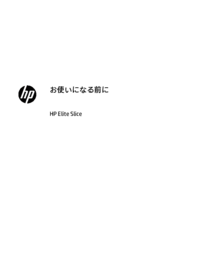





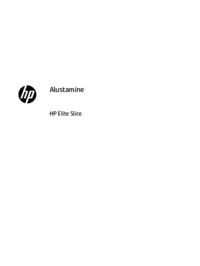

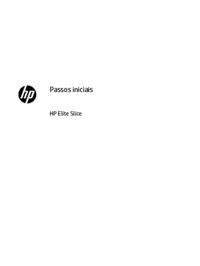

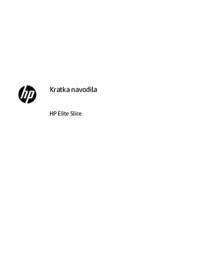

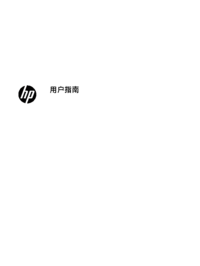






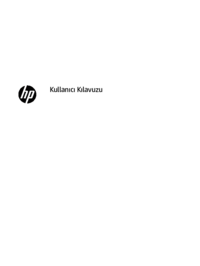
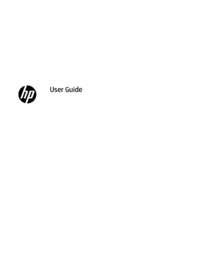


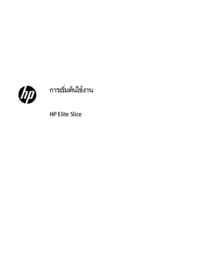



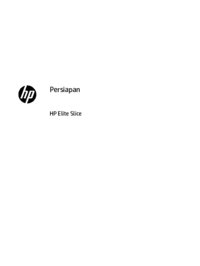




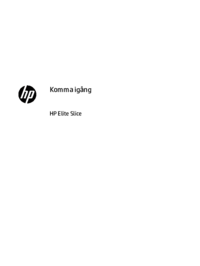



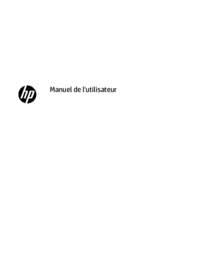





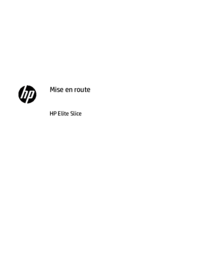


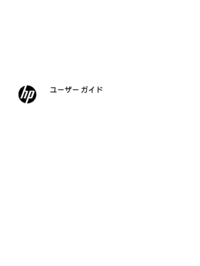
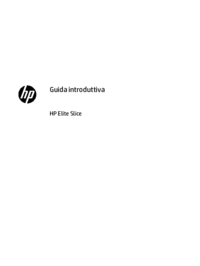



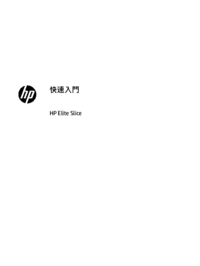


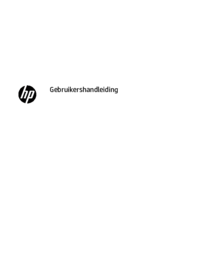
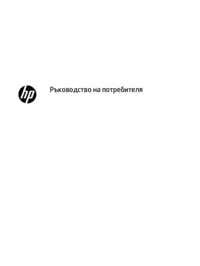









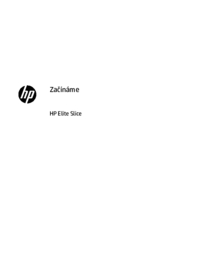


 (77 pages)
(77 pages) (87 pages)
(87 pages)
 (79 pages)
(79 pages)
 (13 pages)
(13 pages) (126 pages)
(126 pages) (59 pages)
(59 pages) (59 pages)
(59 pages) (87 pages)
(87 pages) (52 pages)
(52 pages)







Comments to this Manuals